Google Chrome解决0xa0430721报错的方法教程
时间:2023-10-17 11:40:28作者:极光下载站人气:0
谷歌浏览器是一款非常好用的软件,该软件性能非常文档,并且没有各种广告打扰,很多小伙伴都在使用。如果我们在安装电脑版谷歌浏览器时,出现0xa0430721报错,小伙伴们知道具体该如何解决吗,其实解决方法是非常简单的,只需要进行几个非常简单的操作步骤就可以了,小伙伴们可以打开自己的软件后跟着下面的图文步骤一起动手操作起来。如果小伙伴们还没有该软件,可以在文末处进行下载和安装,方便后续需要的时候可以快速打开进行使用。接下来,小编就来和小伙伴们分享具体的操作步骤了,有需要或者是有兴趣了解的小伙伴们快来和小编一起往下看看吧!
操作步骤
第一步:按键盘上的win+R键,在打开的窗口中输入“regedit”并确定,在弹出的窗口中继续确定打开注册表;
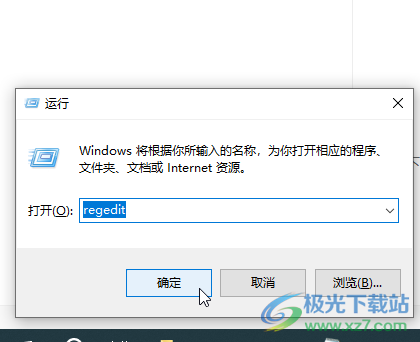
第二步:打开窗口后,先将注册表备份起来,避免误删,点击左上方的“文件”——“导入”选择想要的位置进行保存,然后点击“编辑”——“查找”;
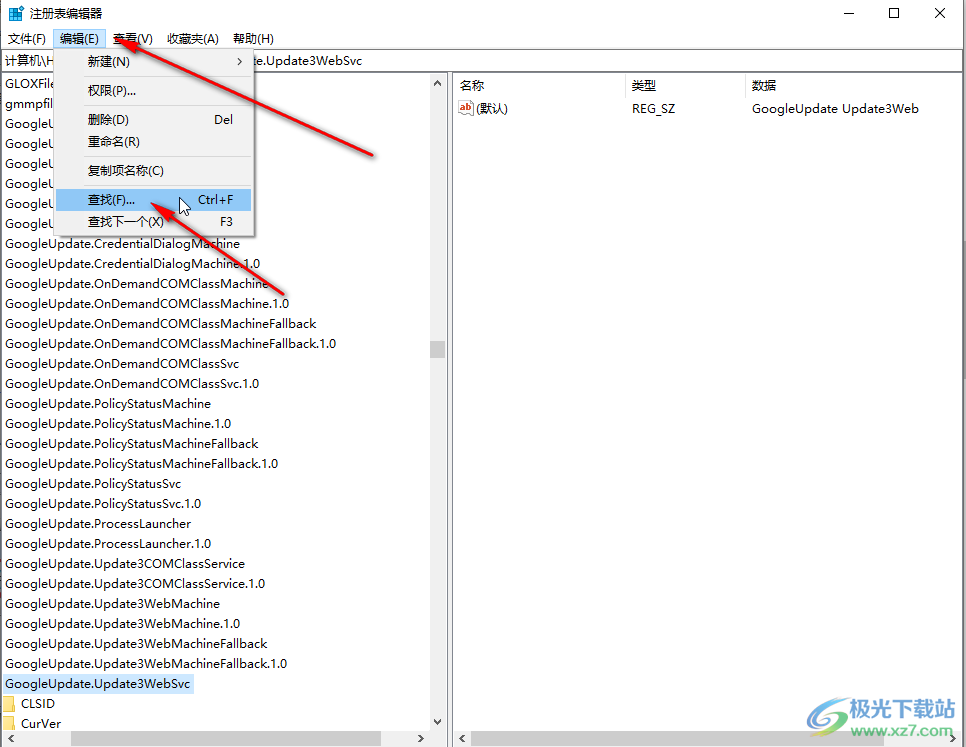
第三步:接着输入关键词“Google”并点击“查找下一个”;
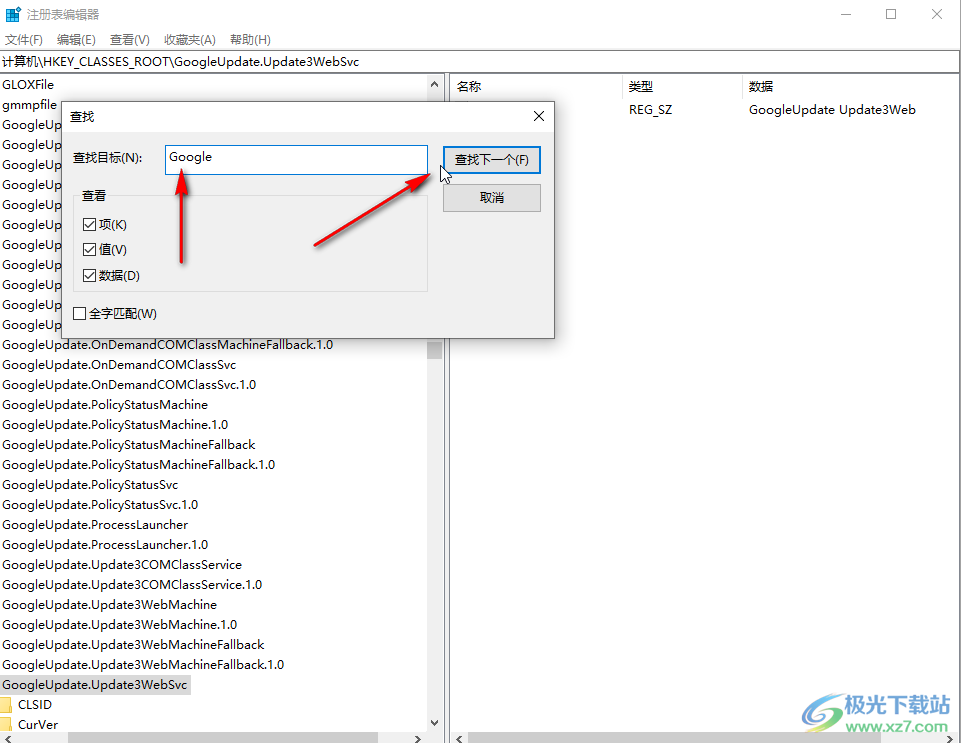
第四步:右键点击查找结果并删除;
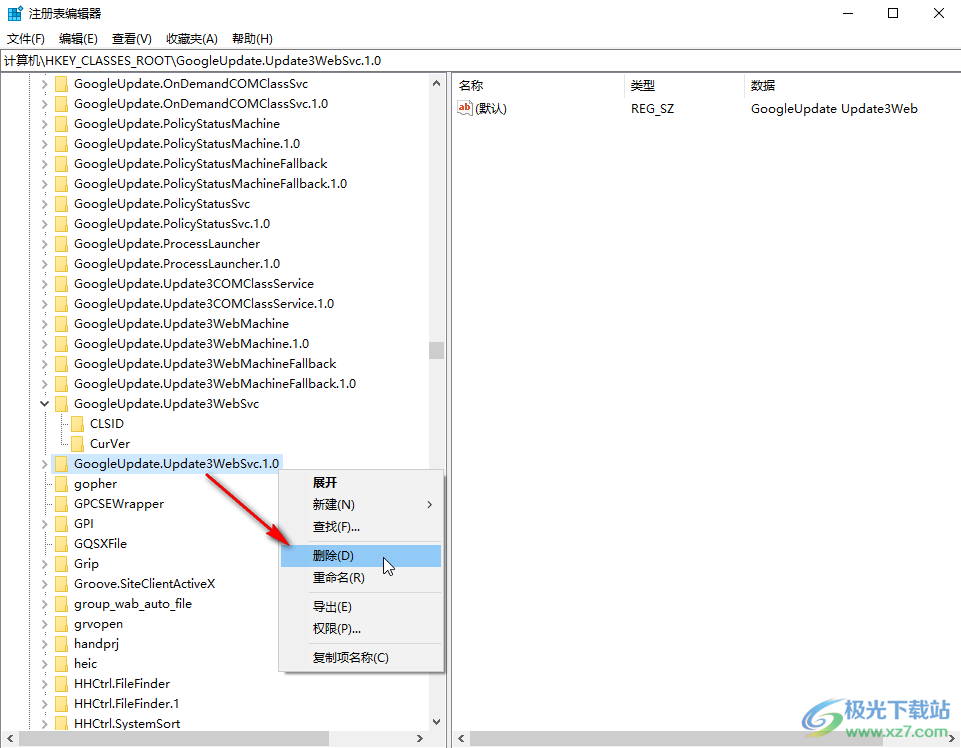
第五步:按F3继续查找,将查找到的文件同样进行删除,然后关闭窗口,重启电脑,再重新运行安装程序就可以成功安装了。
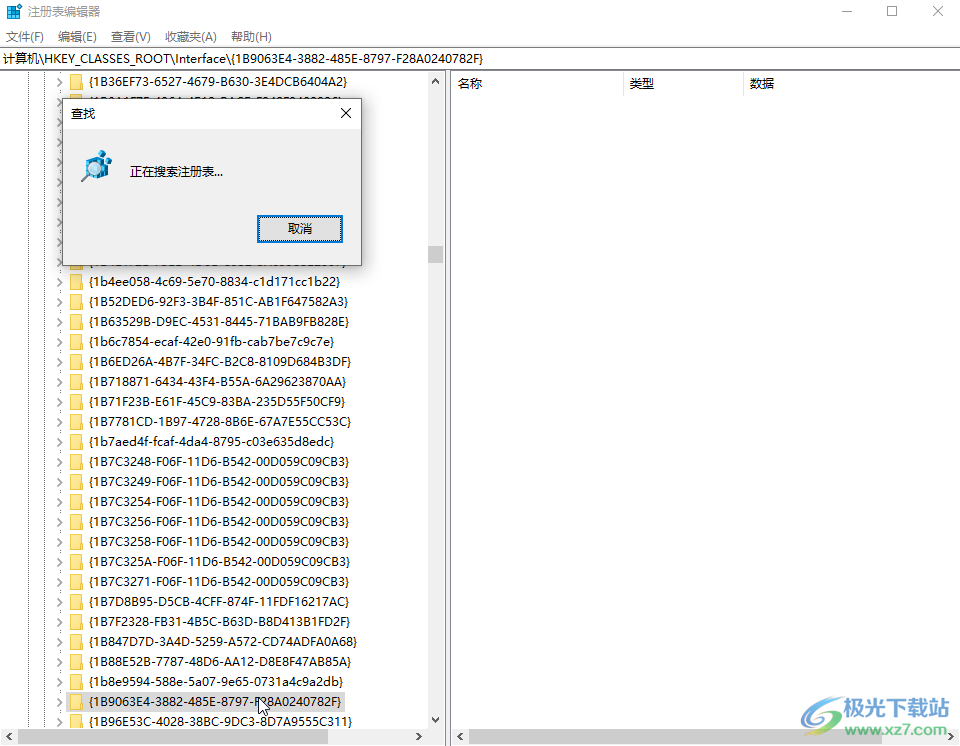
以上就是电脑版谷歌浏览器解决安装时出现0xa0430721报错的方法教程的全部内容了。以上步骤操作起来都是非常简单的,小伙伴们可以打开自己的软件后一起动手操作起来,看看效果。

大小:55.61 MB版本:v83.0.4103.106 官方最新版环境:WinAll, WinXP, Win7, Win10
- 进入下载

网友评论